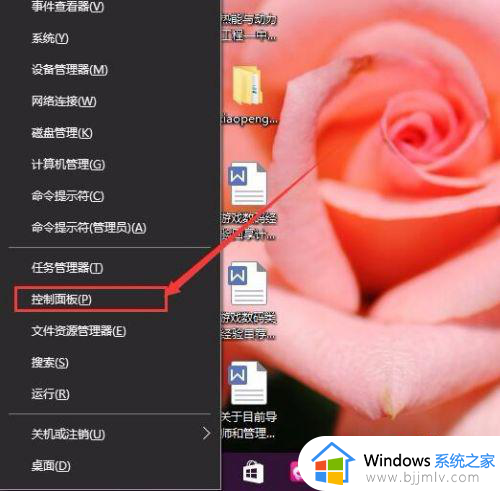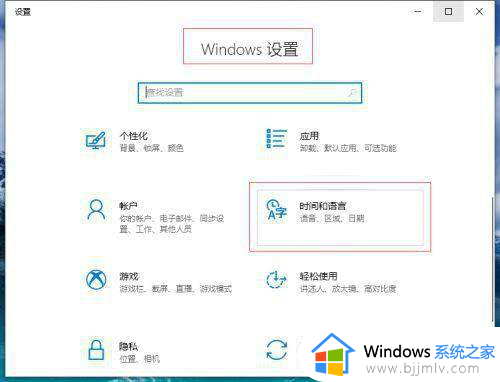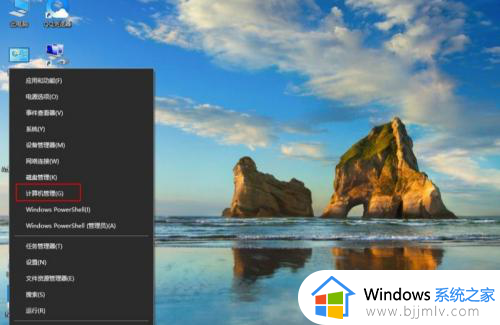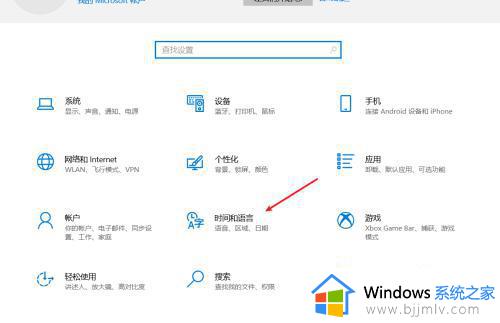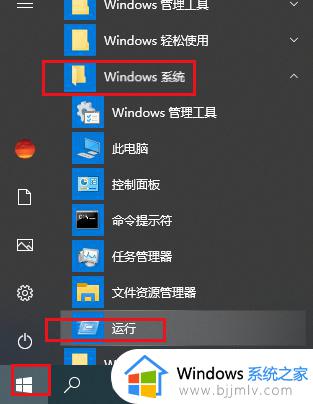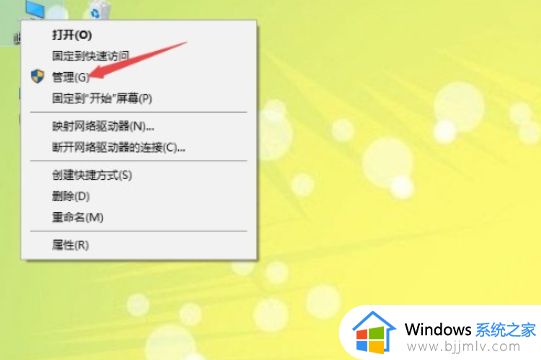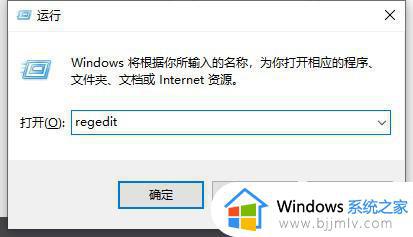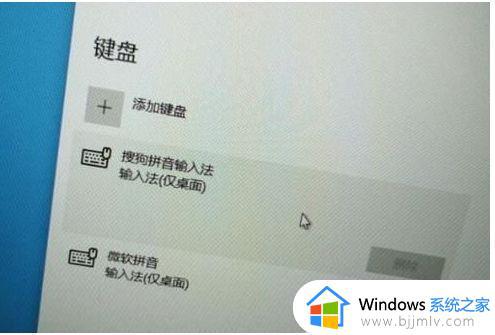windows10输入法不能打中文怎么办 windows10输入法不能打出中文如何解决
对于windows10系统中自带的微软输入法工具,由于能够进行中英文切换也能够满足用户的日常需求,可是近日当用户在windows10电脑上想要通过中文输入法进行输入时,却总是打不出中文,那么windows10输入法不能打中文怎么办呢?以下就是有关windows10输入法不能打出中文解决方法。
具体方法:
方法一:
1、尝试使用win10自带的微软输入法进行书写。
2、不行的话就使用搜狗输入法来进行切换使用。
3、但是要注意的是只可以存在一个输入法,而且不可以有美式键盘。
方法二:
1、首先右击左下角,然后点击“计算机管理”。
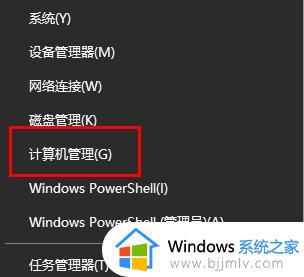
2、然后在管理中依次点击“系统工具—>任务计划程序—>任务计划程序库”。
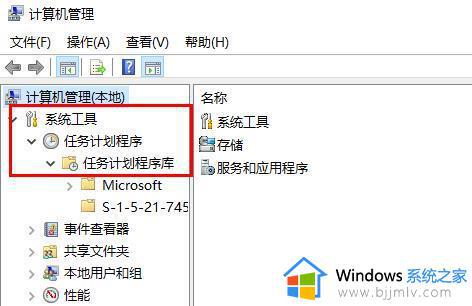
3、然后依次展开子目录“Microsoft—>Windows—>TextServicesFramework”。
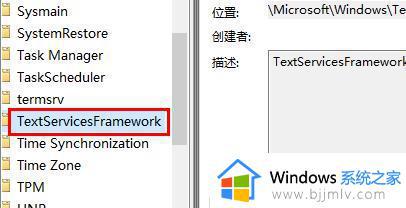
4、找到“TextServicesFramework monitor task”后,右击并点击“启用”即可。
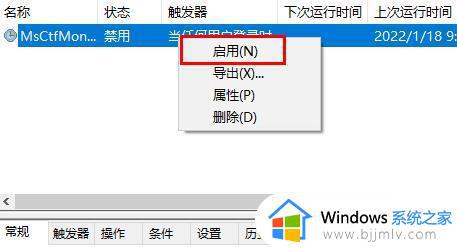
上述就是小编告诉大家的windows10输入法不能打出中文解决方法了,有遇到这种情况的用户可以按照小编的方法来进行解决,希望能够帮助到大家。